Brother PS-9000 User Guide [es]
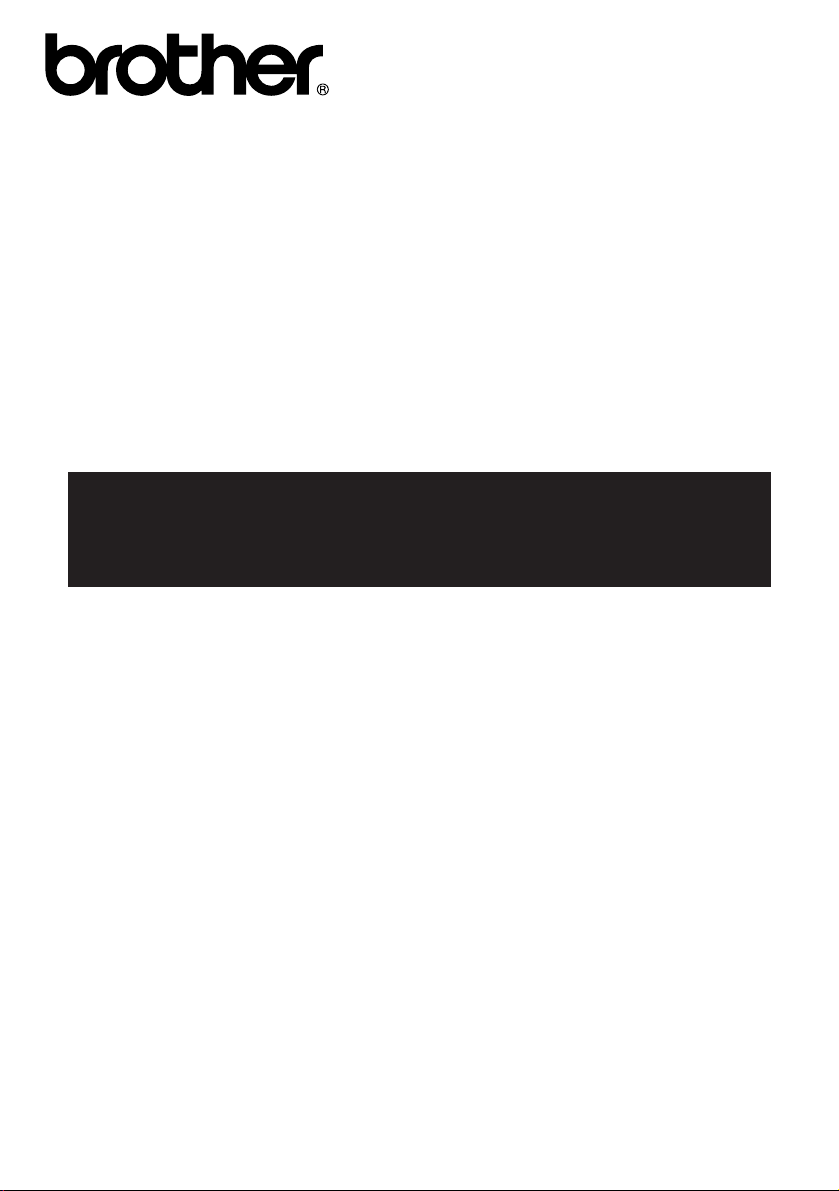
Manual de usuario PS-9000
Espa
ñol
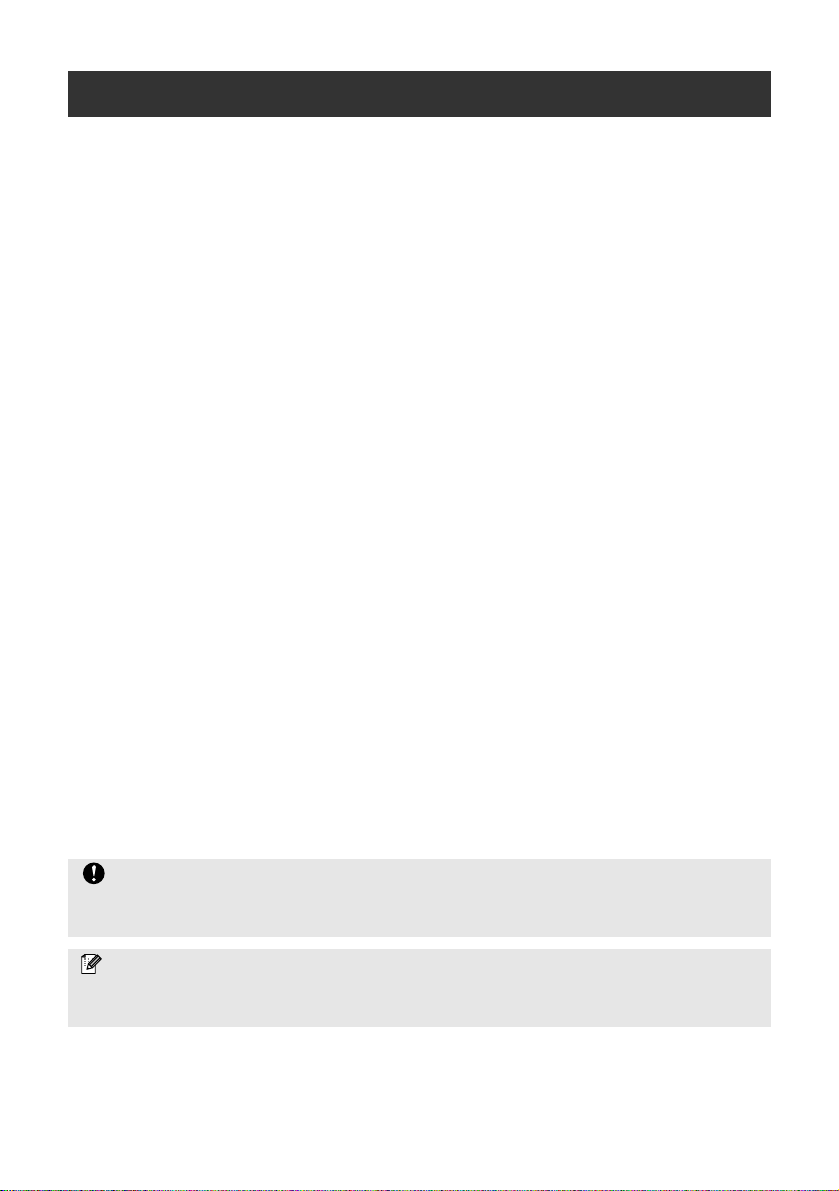
Introducción
Muchas gracias por adquirir el servidor de impresión PS-9000.
Este manual contiene toda la información necesaria para configurar y usar el PS-9000 de forma segura.
Léalo atentamente antes de utilizar el producto.
El servidor de impresión PS-9000 proporciona conectividad en redes de pequeña escala para
impresoras P-touch compatibles con el PS-9000. El PS-9000 es compatible con el monitor de
impresión de controladores de impresoras P-touch. Esto le permitirá comprobar en tiempo real y desde
su ordenador el estado (cantidad de cinta, anchura de cinta, errores, etc.) de máquinas P-touch que
estén conectadas a la red.
■ PS-9000
Protocolo utilizado: TCP/IP
Sistemas operativos: Microsoft
Microsoft
®
Windows® 2000 Pro, Microsoft® Windows® XP
*Tenga en cuenta que los sistemas operativos compatibles con la impresora son diferentes según el
modelo.
10BASE-T/100BASE-TX (detección automática)
Puerto de interfaz USB
■ Acerca de este manual
La copia sin autorización de cualquier parte o la totalidad de este manual está estrictamente
prohibida.
Los contenidos de este manual se pueden modificar sin previo aviso.
Póngase en contacto con nuestro departamento de atención al cliente si desea hacer alguna
consulta sobre este manual o sobre nuestros productos. Este manual ha sido sometido a una revisión
exhaustiva; pese a ello, no nos hacemos responsables de los errores que pueda contener ni de los
daños directos o indirectos que se puedan derivar del uso de este manual.
P-touch es una marca comercial registrada de Brother Industries, Ltd. en los Estados Unidos de
América y otros países.
Microsoft
®
, Windows®, Windows NT®, etc. son marcas comerciales registradas de Microsoft
Corporation en los Estados Unidos de América y otros países.
Otros nombres de marcas y de productos son marcas comerciales registradas o marcas comerciales
de sus empresas respectivas.
■ Convenciones
En este manual se utilizan los siguientes símbolos para indicar instrucciones específicas que se
deben seguir en todo momento. Consulte también las precauciones que se explican en
“Instrucciones de seguridad” para garantizar una operación correcta y segura.
®
Windows® 95/98/98SE/Me, Microsoft® Windows NT® 4.0,
Precaución
● Este tipo de nota indica información importante que se debe tener en cuenta a la hora de utilizar
el producto de forma segura y correcta.
Nota
● Este tipo de nota indica información que puede ser de utilidad durante la operación. Si se
experimentan problemas durante la operación del producto, consulte primero esta información.
1
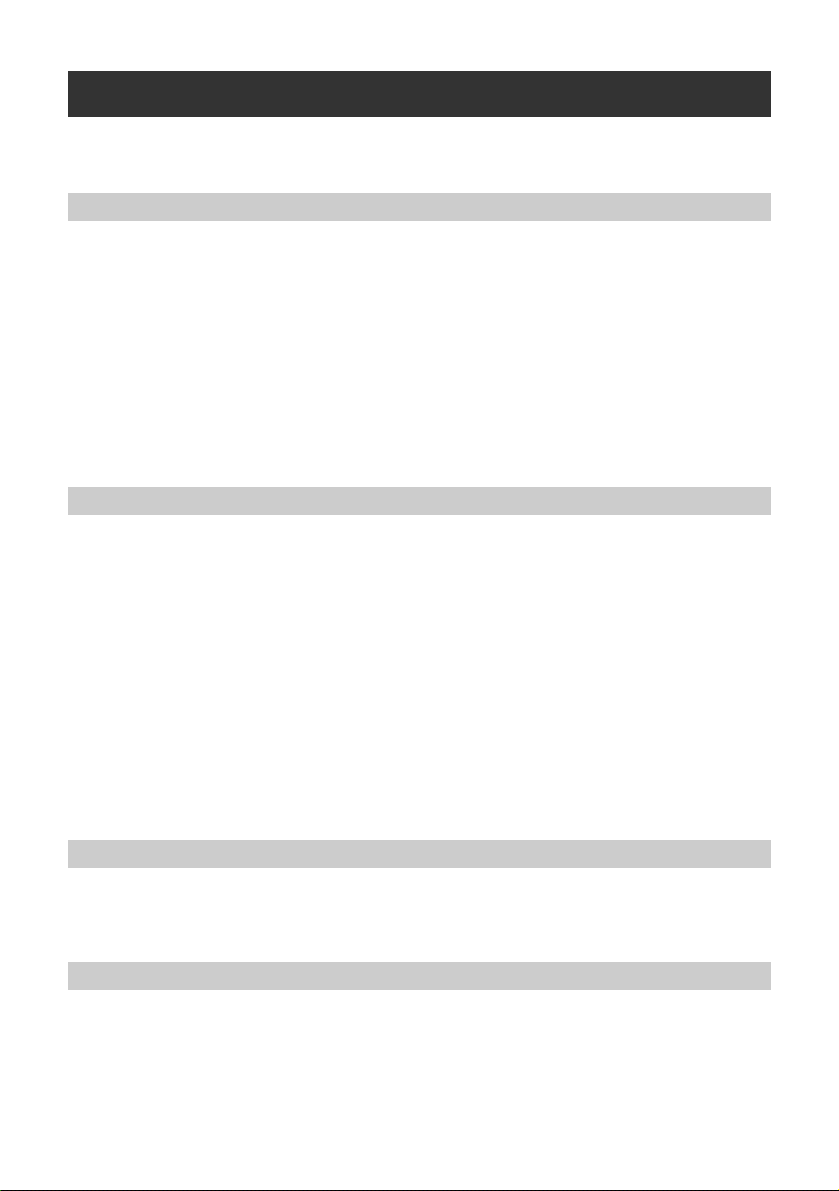
Índice
Introducción ......................................................................................................................1
Instrucciones de seguridad ................................................................................................4
1 Acerca del PS-9000 ................................................................................. 5
Acerca del PS-9000 ...........................................................................................................6
Modelos compatibles .......................................................................................................................6
Partes y funciones .............................................................................................................7
Parte superior ...................................................................................................................................7
Parte inferior ....................................................................................................................................7
Parte posterior ..................................................................................................................................8
Lado derecho ...................................................................................................................................8
Conexión a la red ..............................................................................................................9
Especificaciones ..............................................................................................................11
Especificaciones de hardware .........................................................................................................11
Especificaciones de software ..........................................................................................................11
Condiciones de operación ..............................................................................................................11
2 Uso del PS-9000 en un entorno Windows
® ........................................................12
Inicio de la utilidad del Brother PS-9000 .........................................................................13
Cómo configurar el PS-9000 ...........................................................................................14
Configuración del PS-9000: Método 1 ...........................................................................15
“Instala esta unidad y la utilidad.”
-Uso del protocolo TCP/IP ..............................................................................................................15
Configuración del PS-9000: Método 2 ...........................................................................19
“Instala la utilidad.”
-Instalación del software cliente de impresión ................................................................................19
Otras funciones ...............................................................................................................22
Configuración automática de direcciones IP con DHCP/BOOTP ....................................................22
Configuración automática de direcciones IP con RARP ..................................................................22
Desinstalación del software .............................................................................................23
Uso del PS-9000 con una P-touch diferente ....................................................................23
3 Uso del explorador Web ........................................................................ 24
Uso del explorador Web .................................................................................................25
Visualización de la página Web del PS-9000 .................................................................................25
Gestión del PS-9000 a través de la página Web ..............................................................26
4 Preguntas y respuestas ........................................................................... 27
Preguntas y respuestas .....................................................................................................28
Solución de problemas ....................................................................................................30
2
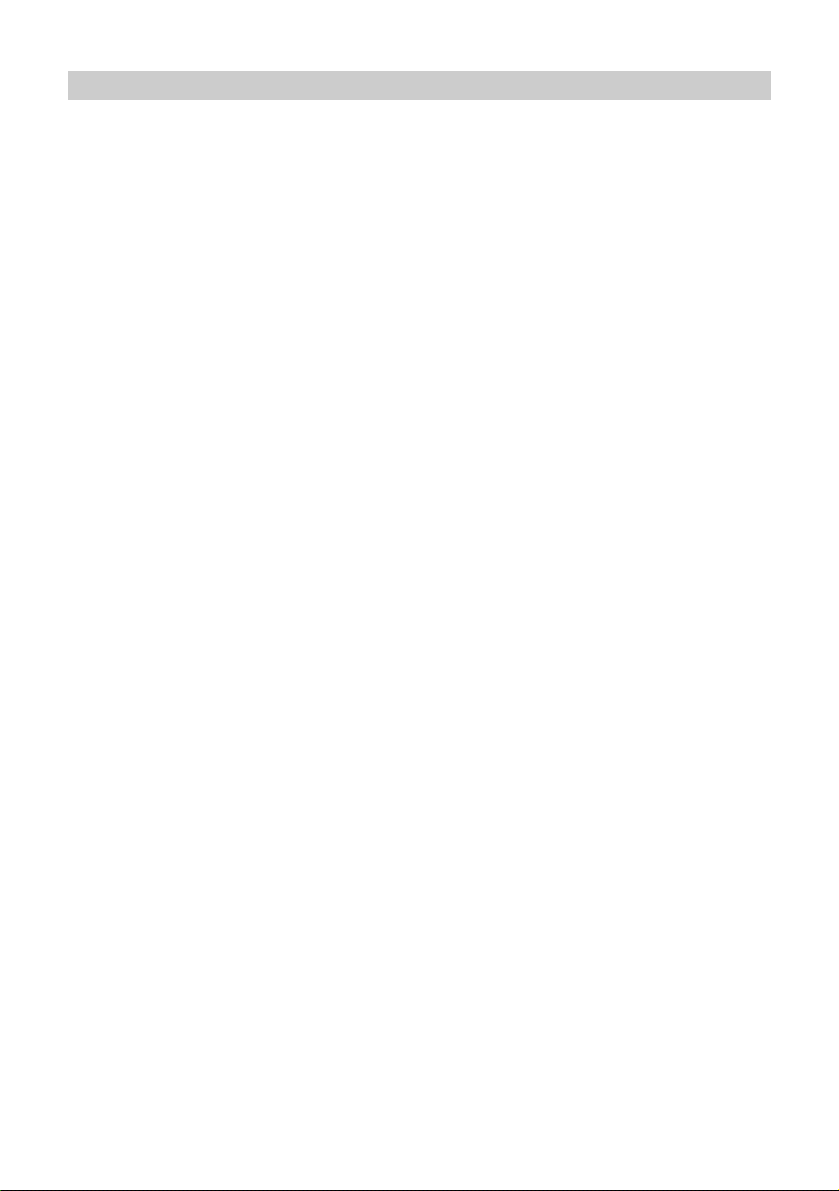
5 Apéndice ............................................................................................... 32
Impresión LPR en Microsoft® Windows NT® 4,0 Microsoft® Windows® 2000 Pro y
Microsoft
Parámetros del PS-9000 ..................................................................................................41
®
Windows® XP ................................................................................................33
Impresión utilizando un puerto LPR en Microsoft® Windows NT® 4,0
(Sólo PT-9500PC) ...........................................................................................................................33
Impresión utilizando un puerto LPR en Microsoft
Impresión utilizando un puerto LPR en Microsoft
®
Windows® 2000 Pro ........................................35
®
Windows® XP ..................................................38
3
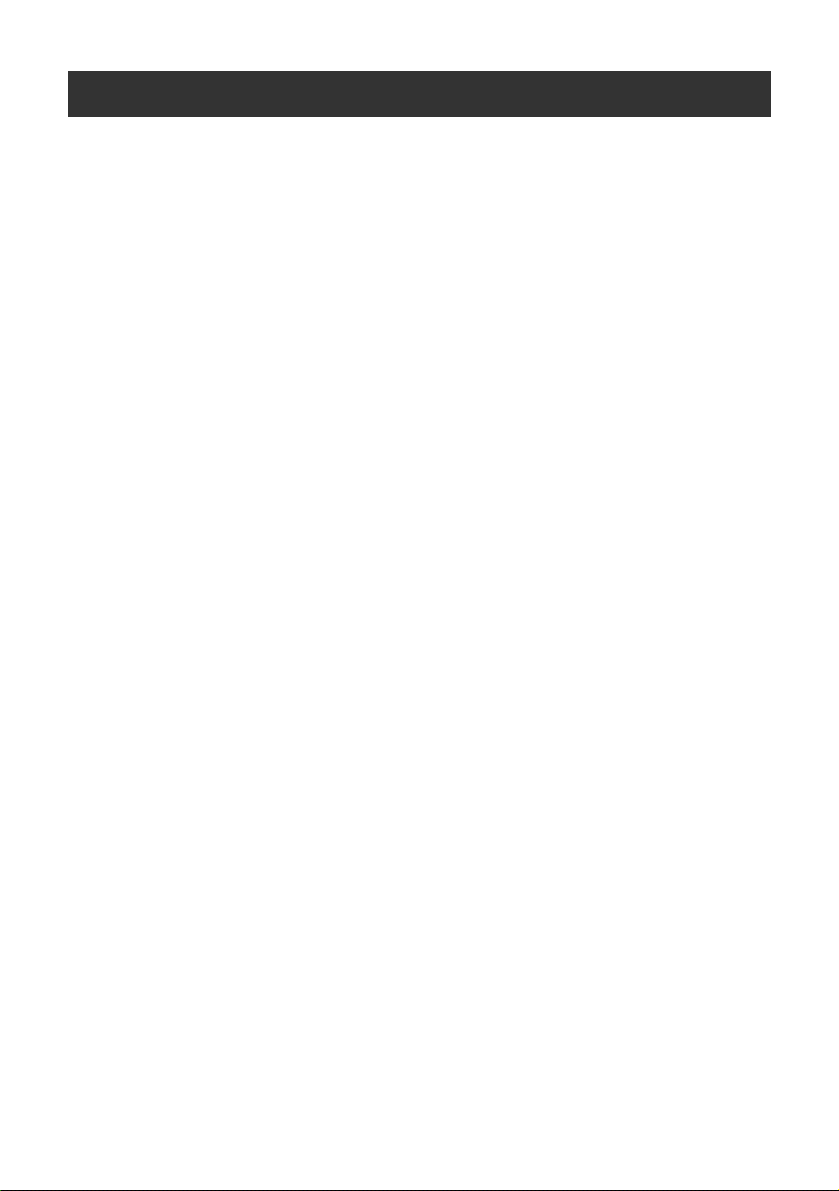
Instrucciones de seguridad
Para garantizar una operación correcta y segura le recomendamos que lea atentamente la siguiente
información antes de empezar a usar el producto Estas instrucciones de seguridad incluyen
información importante sobre la utilización segura del producto y sobre aspectos de seguridad de
interés general para el usuario.
■ No permita que las máquinas sufran golpes. Si la P-touch o esta unidad resulta dañada como
consecuencia de un golpe, desconéctela de la toma de corriente y consulte con el Servicio de
Atención al cliente de Brother. Existe riesgo de incendio o sacudida eléctrica si se sigue utilizando
una máquina en estas condiciones.
■ Mantenga fuera del alcance de los niños los cables conectados a esta unidad, ya que podrían sufrir
heridas o sacudidas eléctricas.
■ Antes de desconectar la unidad, asegúrese de desenchufar de la red eléctrica las máquinas P-touch
y esta unidad.
■ No desmonte ni modifique este producto bajo ninguna circunstancia.
■ No utilice esta unidad sin la cubierta colocada, ya que podría sufrir sacudidas eléctricas.
■ No intente reparar ni ajustar esta unidad, ya que podría sufrir sacudidas eléctricas. Póngase en
contacto con el Servicio de Atención al Cliente de Brother para solicitar una reparación, ajustes o
arreglos en esta unidad.
■ Deje de utilizar la unidad si no funciona correctamente (por ejemplo, si se calienta demasiado o si
desprende humo o un olor extraño), ya que de lo contrario podrían producirse daños, sacudidas
eléctricas o un incendio. Apague inmediatamente la P-touch, desenchufe el adaptador de c.a. de la
unidad y de la toma eléctrica y póngase en contacto con el Servicio de Atención al Cliente de
Brother para que la repare.
Si entran en la unidad objetos extraños (como metales o líquidos), apague inmediatamente la P-touch,
■
desenchufe el adaptador de c.a. de la unidad y de la toma eléctrica y póngase en contacto con el
Servicio de Atención al Cliente de Brother para que la repare. Existe riesgo de incendio o sacudida
eléctrica si se sigue utilizando la unidad en estas condiciones.
4
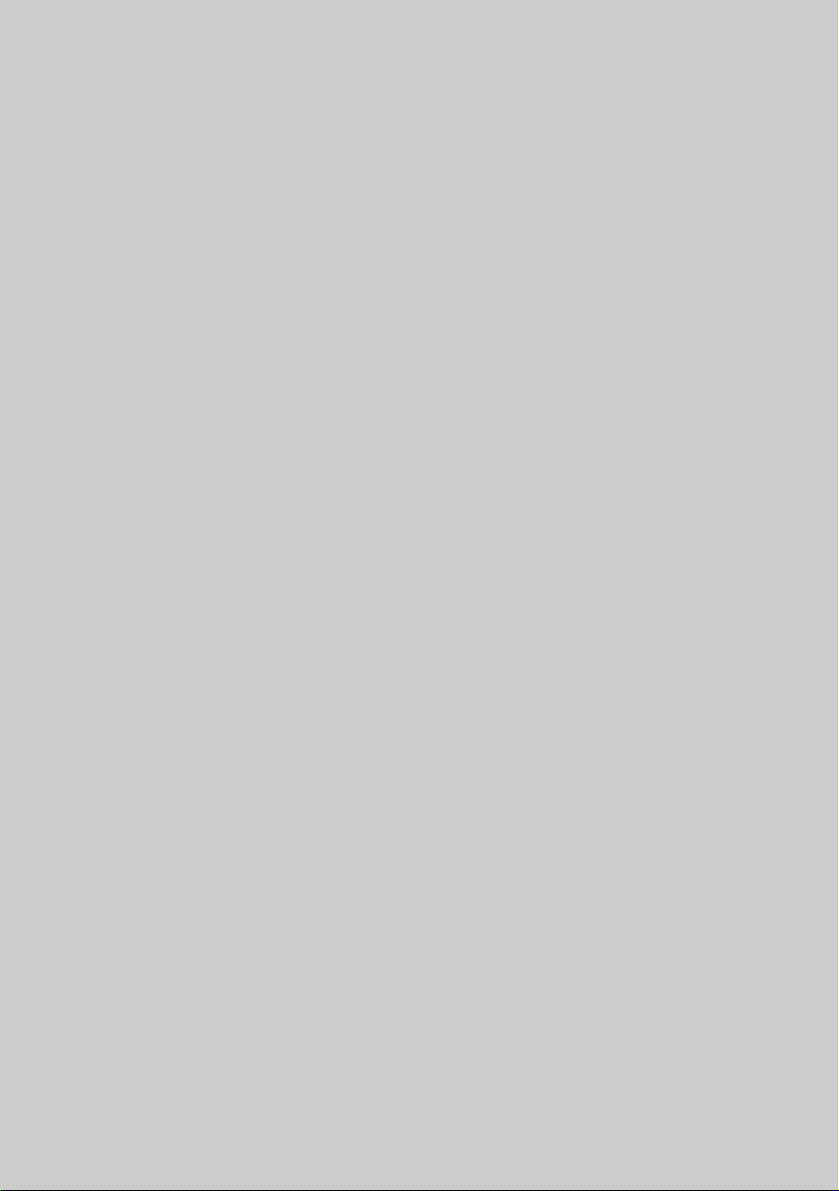
1
Acerca del PS-9000
Acerca del PS-9000.........................................................................................6
Partes y funciones ...........................................................................................7
Conexión a la red............................................................................................9
Especificaciones ............................................................................................11
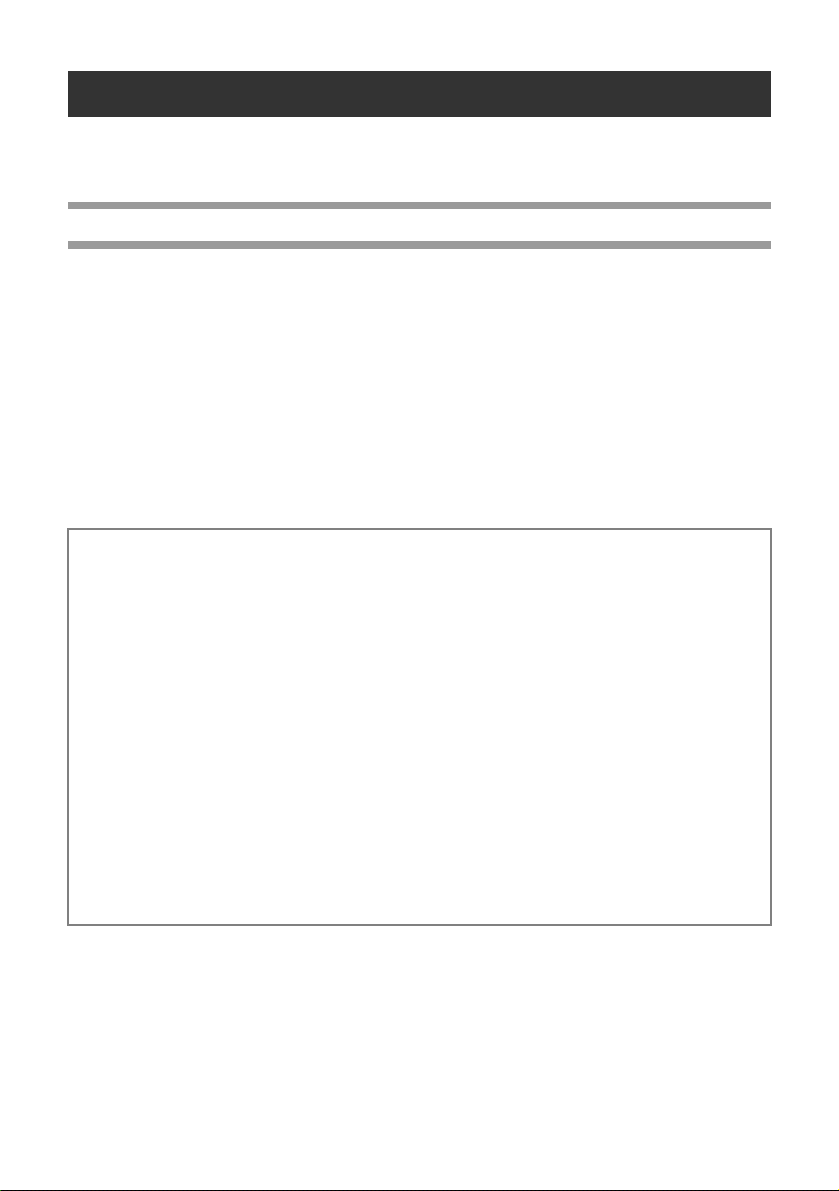
Acerca del PS-9000
El PS-9000 es un servidor de impresión USB para máquinas P-touch/QL en redes 10BASE-T/100BASETX. Es compatible con monitores de impresión de controladores de impresoras P-touch/QL y permite
comprobar visualmente el estado de trabajos de impresión y máquinas P-touch.
Modelos compatibles
■ QL-500
■ QL-550
■ QL-650TD
■ QL-1050
■ QL-1050N
■ PT-9500PC
■ PT-9200DX
Se deberá instalar el controlador P-touch apropiado compatible con la PS-9000. En el cuadro de
diálogo que aparece cuando se inserta el CD-ROM incluido con la PS-9000 (esta unidad) en la unidad
de CD-ROM, haga clic en [P-touch Driver], instale el controlador de red para su P-touch, y después
inicie la instalación.
■ Declaración de conformidad
Nosotros, Brother Industries, Ltd.
declaramos que este producto cumple con los siguientes documentos de normativas:
15-1 Naeshiro-cho, Mizuho-ku,
Nagoya 467-8561 Japón
Seguridad: EN 60950 (adaptador de C.A.)
EMC: EN 55022 1998 Clase B
EN 55024 1998
EN 61000-3-2 1995
EN 61000-3-3 1995
según las disposiciones de la Directiva de Compatibilidad Electromagnética 89/336/EEC (con las
enmiendas 91/263/EEC y 91/31/EEC).
Este sistema sigue también las disposiciones de la Directiva de Baja Tensión 73/23/EEC.
Emitido por: Brother Industries Ltd.
6
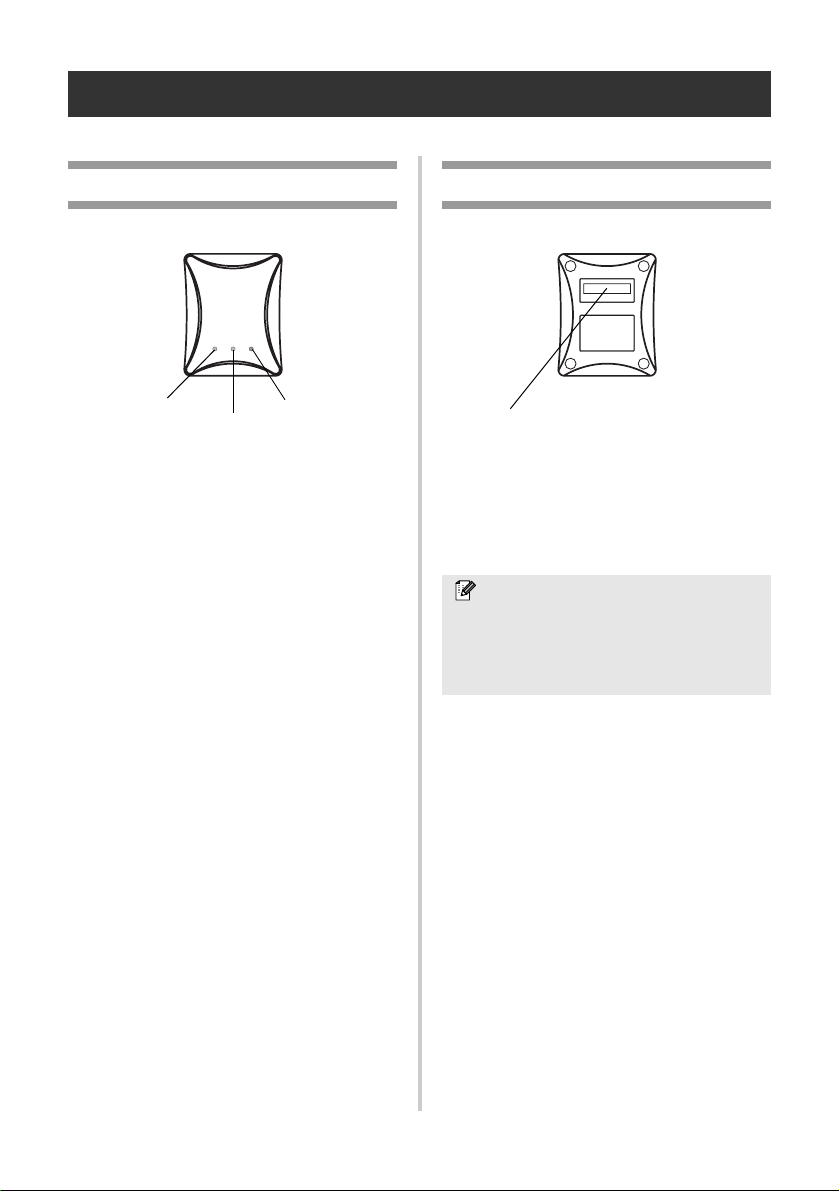
Partes y funciones
Parte superior
LED DE
CONEXIÓN
10BASE (Verde)
LED DE
CONEXIÓN
100BASE (Verde)
Puede comprobar el LED en la tarjeta.
■ LED DE CONEXIÓN 10BASE (Verde)
Se ilumina si se ha establecido una conexión
de red 10BASE-T.
■ LED DE CONEXIÓN 100BASE (Verde)
Se ilumina si se ha establecido una conexión
de red 100BASE-TX.
■ LED DE ESTADO (Naranja)
Parpadea durante la transferencia de datos.
LED DE ESTADO
(Naranja)
Parte inferior
Dirección Ethernet
(los 6 útimos dígitos son el número de serie del
producto).
■ Dirección Ethernet
La dirección Ethernet del dispositivo. Los 6
útimos dígitos son el número de serie del
producto.
Nota
● La dirección Ethernet 00:80:77:50:00: 01
se expresa como 008077500001. El
número del producto (número de serie)
es 500001.
7
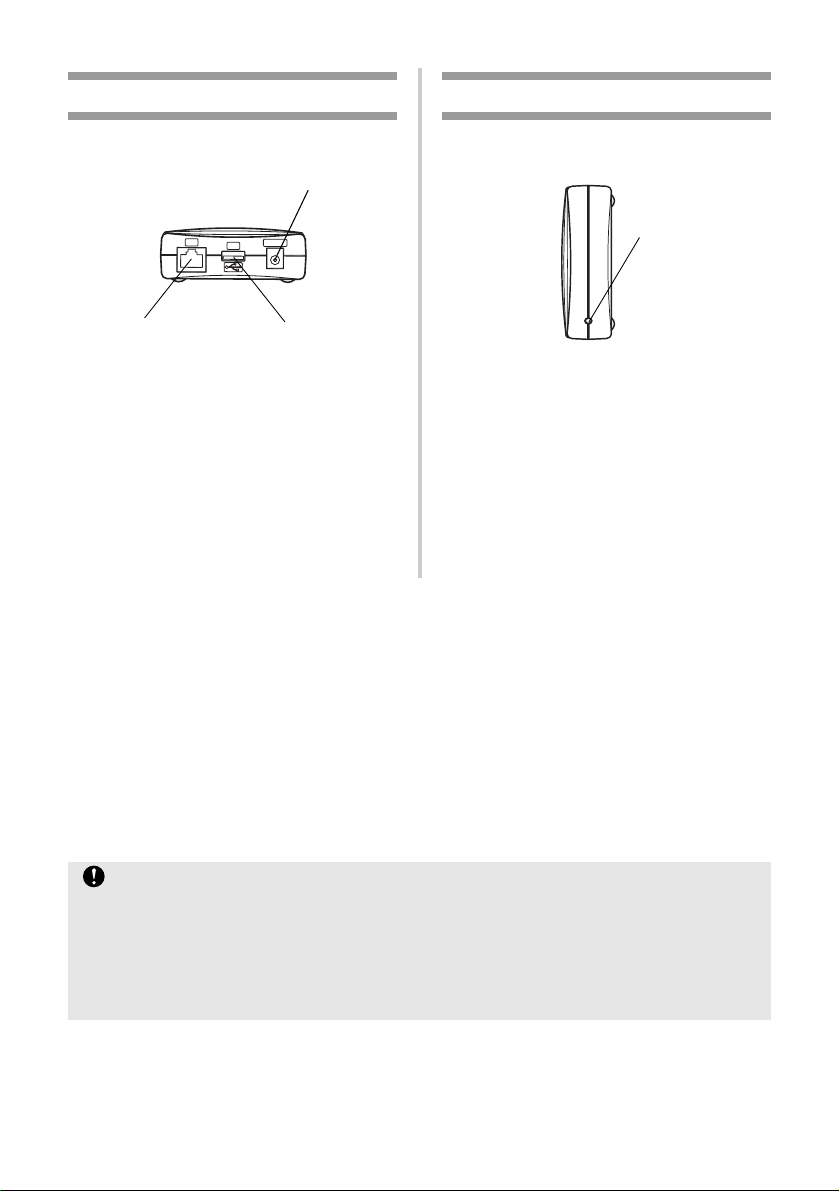
Parte posterior
Conector de
alimentación
Lado derecho
LAN
Puerto de red
(10BASE-T/100BASE-TX)
USB
DC5V IN
Puerto USB
■ Puerto de red (10BASE-T/100BASE-TX)
Conexión para el cable de red.
*En un entorno 100BASE-TX, use categoría 5.
■ Puerto USB
■ Botón de comando
Pulse este botón para restablecer la
configuración predeterminada en fábrica del
PS-9000.
Botón de comando
Conexión para el cable USB.
■ Conector de alimentación
Conexión para el adaptador de C.A.
■ Configuración predeterminada en fábrica
Compruebe que el adaptador de C.A. no está conectado al PS-9000.
1
Mientras mantiene pulsado el botón de comando, conecte el adaptador de C.A. al PS-9000.
2
El LED DE ESTADO (naranja) se iluminará una vez cuando se establezca la conexión.
Mantenga pulsado el botón durante dos segundos. El LED DE ESTADO se iluminará una vez
3
más cuando se haya restablecido la configuración predeterminada en fábrica. Suelte el botón.
Precaución
● No apague el PS-9000 durante el restablecimiento de la configuración predeterminada en
fábrica.
● No pulse el botón de comando al volver a encender el PS-9000 una vez restablecida la
configuración predeterminada en fábrica.
● Para restablecer la configuración predeterminada en fábrica del PS-9000 se puede utilizar la
utilidad del Brother PS-9000.
8
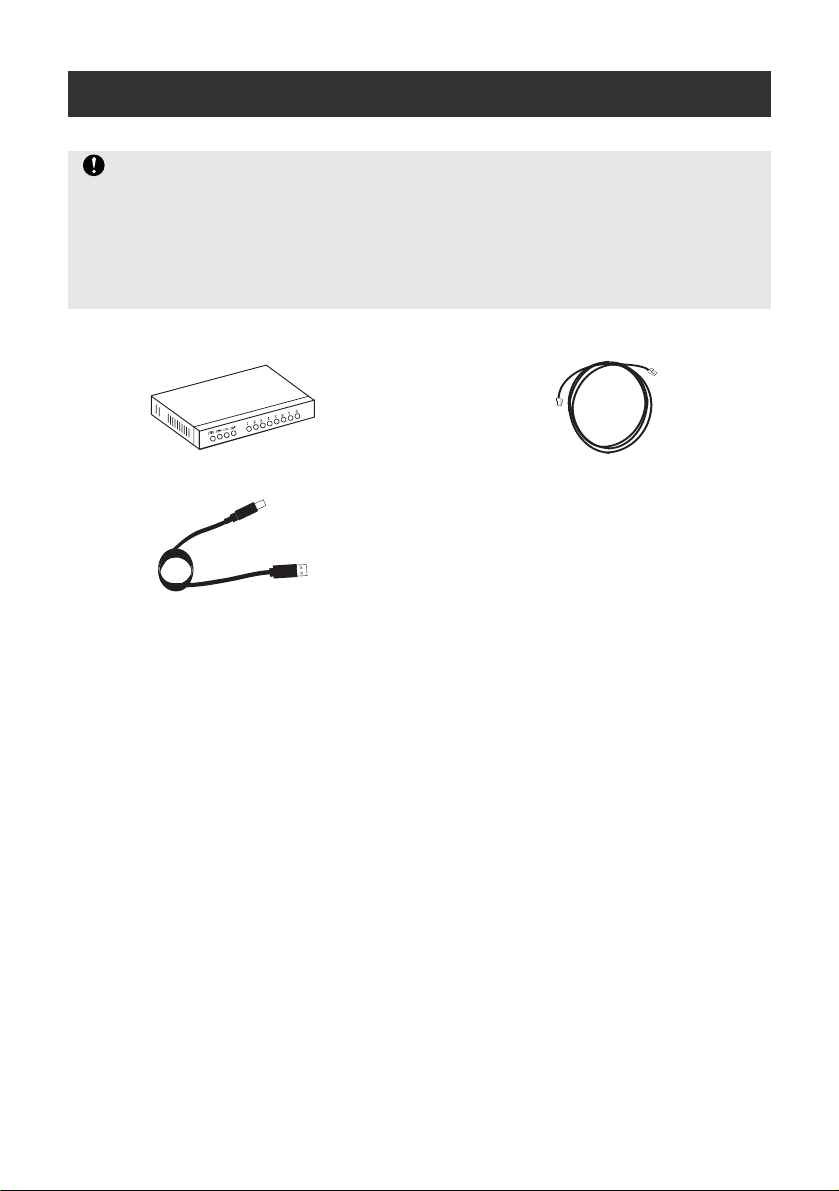
Conexión a la red
Precaución
● Si ya ha utilizado el PS-9000 en otra red, o si ha estado conectado a otras unidades P-touch,
restablezca la configuración predeterminada en fábrica del PS-9000. Para ello puede utilizar la
utilidad del Brother PS-9000.
● PS-9000 no se puede utilizar con un concentrador (hub) USB.
● Si utiliza el PS-9000 en un entorno 100BASE-TX, prepare un hub de Ethernet y un cable de red
100BASE-TX (Categoría 5).
■ Debe disponer de los siguientes elementos.
Hub de Ethernet
Cable USB
Cable de red
9

Use el cable de red para conectar el
1
PS-9000 al hub de Ethernet.
Encienda la P-touch.
4
Conecte el adaptador de C.A. al PS-9000
2
y enchufe el cable de alimentación de la
P-touch y el PS-9000 en la toma de
corriente.
Use el cable USB para conectar el
3
PS-9000 a la P-touch (PS-9000: conector
de Tipo A; P-touch: conector de Tipo B).
Nota
● El cable USB tiene dos tipos de
conectores distintos. Compruebe que
inserta cada uno de ellos en el puerto
correcto.
■ Conectores de cables USB
Tipo A
Tipo B
P-touch
Precaución
●
Se pueden producir daños si se utiliza un
adaptador de C.A. distinto del suministrado
con el PS-9000.
● No conecte ningún dispositivo que no
sea P-touch al puerto USB del PS-9000.
● Deje que transcurran más de 2 segundos
entre la conexión y la desconexión del
cable USB.
● No desconecte el cable USB durante la
impresión.
Hub de Ethernet
Nota
● La forma del cable de alimentación depende del modelo.
10
PS-9000
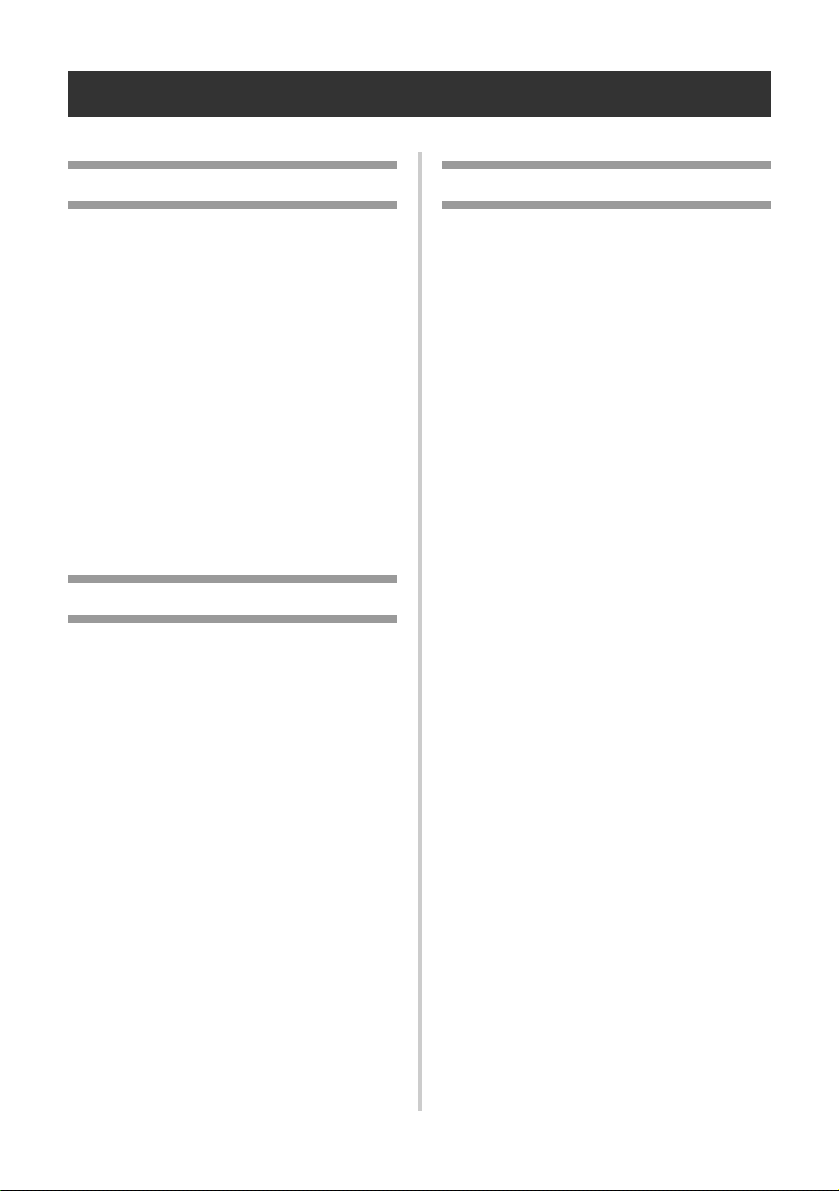
Especificaciones
Especificaciones de hardware
■ CPU
CPU RISC de 32bits
■ Memoria
RAM: 8 MBytes
ROM Flash: 1 MByte
■ Interfaz de red
Puerto 10BASE-T/100BASE-TX 1 (detección
automática)
■ Interfaz USB
Puerto A
■ Otros
Botón de comando: 1 botón
Indicadores LED: 3 LED, uno para estado
(naranja), una para conexión 10BASE (verde)
y otro para conexión 100BASE (verde)
Especificaciones de software
■ Protocolo utilizado
TCP/IP
■ TCP/IP
Nivel de red: ARP, RARP, ICMP, IP
Nivel de sesión: TCP, UDP
Nivel de aplicación: LPR, FTP, BOOTP,
HTTP, DHCP
La dirección IP se puede definir con la
utilidad de configuración.
Condiciones de operación
■ Entorno de red
Microsoft
Microsoft
Windows
XP
*Tenga en cuenta que los sistemas operativos
compatibles con la impresora son diferentes
según el modelo.
■ Entorno de operación
Temperatura: 5° C a 35° C
Humedad: 20% a 80% de humedad relativa
(sin condensación)
■ Entorno de almacenamiento
Temperatura: -10° C a 50° C
Humedad: 20% a 90% de humedad relativa
(sin condensación)
®
Windows® 95/98/98SE/Me,
®
Windows NT® 4.0 Microsoft®
®
2000 Pro, Microsoft® Windows®
11
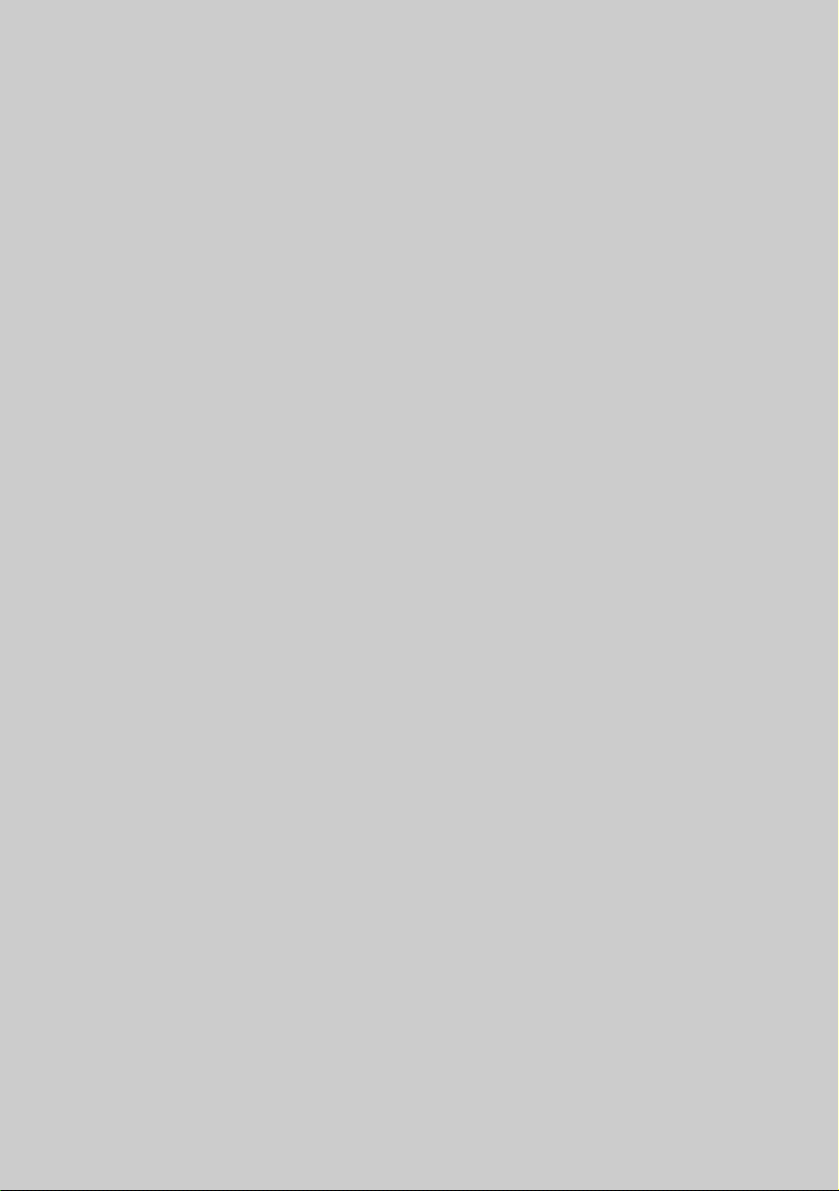
2
Uso del PS-9000 en un entorno
Windows
Inicio de la utilidad del Brother PS-9000 ......................................................13
Cómo configurar el PS-9000.........................................................................14
Configuración del PS-9000: Método 1.........................................................15
Configuración del PS-9000: Método 2.........................................................19
Otras funciones.............................................................................................22
Desinstalación del software ..........................................................................23
Uso del PS-9000 con una P-touch diferente..................................................23
®
